MT4是什麼 – Metatrader 4使用圖文教學詳解

本期我們將詳細介紹Metatrader 4(MT4)這個廣泛應用的交易平台工具。如果你想了解:
- 什麼是Metatrader 4(MT4)
- MT4的基本界面及功能
- 如何使用MT4進行交易
- 以及部分交易實操的步驟詳解
那還等什麼,往下看吧!
MetaTrader 4(MT4)是什麼?
MetaTrader 4 (MT4) 是 MetaQuotes Software Corp(邁達克) 於 2005 年開發的交易平台。很多的外匯經紀商都會使用MT4作為交易軟件,雖然我們最常聽到的是它的外匯交易功能,但 MetaTrader 4 還可以通過差價合約交易非常多的市場,包括外匯、指數、加密貨幣和商品。
MT4 可以根據投資人的交易偏好來高度定制。 它還可以用於自動化的交易,你只需要編寫好自己的EA,就可以在MT4上實現自動化的交易。
– Advertisement –
◆ 為什麼外匯經紀商使用MT4作為交易軟件?
最關鍵的原因是它足夠便宜!是不是沒有想到?
其實也很好理解,在沒有MT4的時候,每個外匯經紀商都需要自己去開發一套自己的交易系統,這就需要投入非常多的人力和資金才能開發出一套自己的系統。
現在有了MT4,它的行情圖表,技術分析,下單交易的功能都非常全面,外匯經紀商只需要給邁達克交一些管理費就可以開展業務了,成本也就大大的降低啦。
◆ MT4為什麼會廣為流行?
除了受到外匯經紀商的追捧,MT4 還非常受投資人的歡迎,因為它可以根據投資人的個人交易偏好高度定制。 比如很多人喜歡在MT4上做數據的回測,或者是定制自己的自動化交易程式。
◆ MT4和MT5有什麼區別?
- 版本的區別
我們可以把MT4理解為windows7,MT5理解為windows10;他們是版本上的區別,MT5是MT4的升級版。
從長遠來看,MT4會慢慢被市場淘汰掉,因為MetaQuotes Software Corp(邁達克)已經不再為MT4這個版本做更新了,但是因為全球現在使用MT4的用戶還是作為主導,市場全部升級到MT5還需要不少時間。
- 支持的程式語言不兼容
很多投資人在MT4上都有自己的EA程式,如果切換到MT5,又需要重新編寫一遍EA代碼,因為MT4和MT5的程式語言是不能互相兼容的。
MT4使用教學:怎麼使用MT4交易
1. 安裝MT4
通常在開戶後,用戶會收到一份包含用戶名、密碼、服務器訊息的郵件,郵件中也會同時附帶MT4的下載鏈接。
用戶可以使用經紀商提供的鏈接或者MT4官方網站的鏈接下載MT4軟體。 MT4可同時支持PC版和移動版,用戶根據自己的使用習慣,下載對應平台的安裝包進行安裝。
小君以Oanda的PC版為例,下載好的MT4安裝包如下如所示。注意,從不同的經紀商處下載的安裝包命名可能會有差別,比如可能會帶有經紀商名稱。

雙擊開始安裝程序,點擊“下一步”。
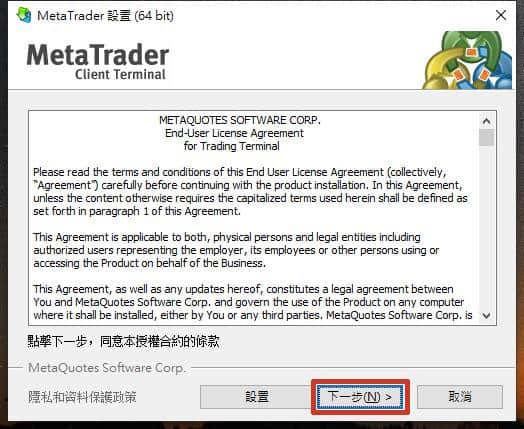
等待系統自動安裝。
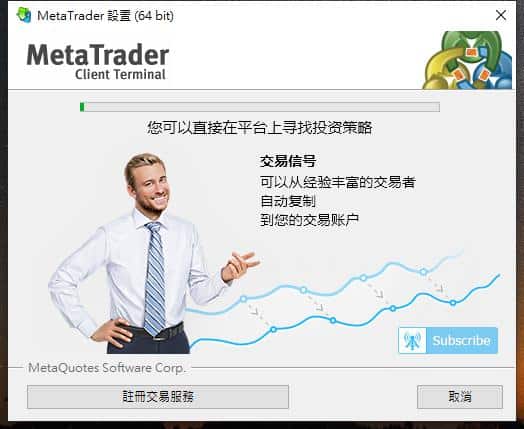
最終點擊“完成”。
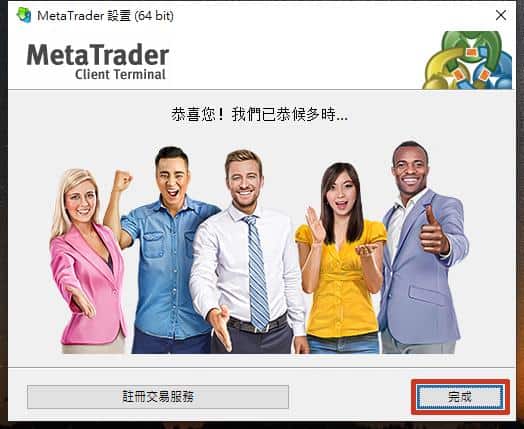
2. 註冊
在經紀商處開戶以後,投資者就擁有自己的模擬或者現實交易賬戶了。
- 模擬賬戶
模擬賬戶的註冊和使用非常便捷,通常只需要在經紀商首頁找到模擬賬戶註冊欄目,按要求填寫個人訊息,然後點擊提交註冊即可。
- 現實交易賬戶
相對於模擬賬戶,現實交易賬戶的註冊會對用戶有更多要求,比如要求用戶提供進一步身份驗證、地址、居住證明等資料。有些經紀商會因為監管需要,對來自於某些國家和地區的用戶進行限制。
3. METATRADER 4 基本功能教學
啓動MT4后,主頁面有6個部分。下面我們一一介紹:
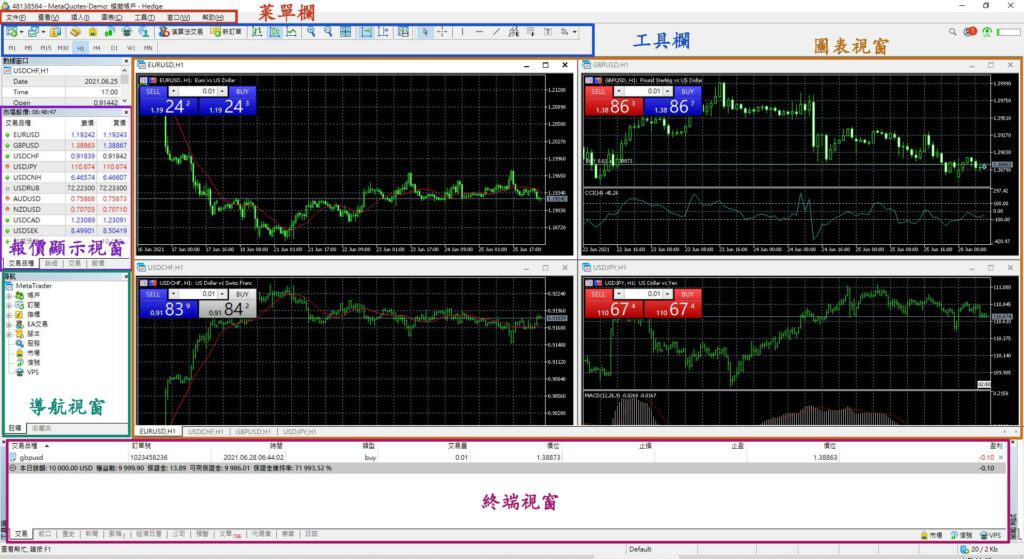
- 菜單欄:包含了MT4的所有功能,雖然用起來沒有其他基本部分那麼直接,但這是最基礎的操作模式。
- 工具欄:包含了最基本且常用的功能、選項、工具,操作方便。工具條分為四個區域,分別是:
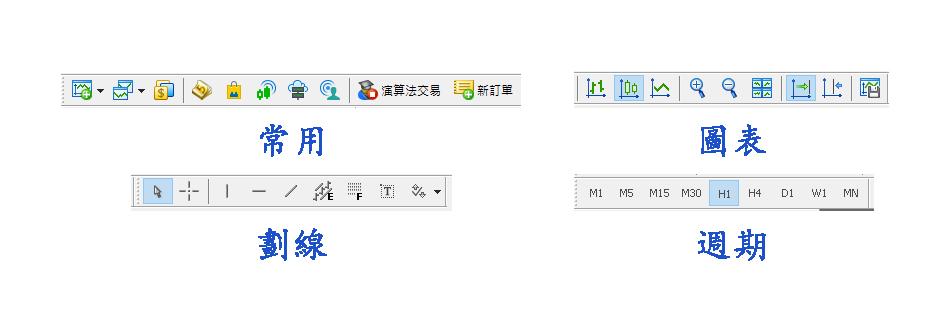
- 常用:提供MT4最常用的命令按鈕。
- 圖表:提供基礎的圖表操作命令。
- 劃線:提供各種用於圖表分析的圖像元素。
- 週期:用於快捷選擇圖表的時間週期。
- 報價顯示視窗:顯示含有買賣價格的貨幣對列表。
- 導航視窗:可以在此選擇各種指標,並顯示在圖表工作區中。
- 終端視窗:可以理解為一個操作顯示輸出窗口,用於顯示用戶在MT4的各種活動記錄。比如交易記錄、賬戶歷史、報警、新聞、市場、操作日誌等。
- 圖表視窗:占最大版面的一個區域。用於顯示圖表、分析行情,甚至做一定的快捷買賣操作。
4. 如何使用圖表
在MT4的主界面中,圖表視窗內有4個默認貨幣對的圖表,如果我們需要其他產品或者貨幣對的圖表,可以在報價顯示視窗找到自己需要的貨幣對,右鍵點擊,在彈出菜單中選擇“圖表窗口”。
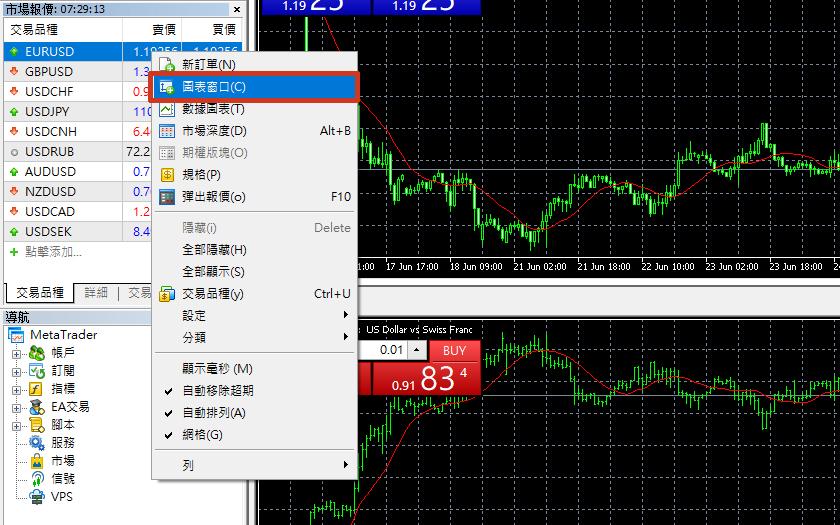
這樣,一個新圖表就會顯示在圖表視窗中。用戶可以對最大化當前使用的圖表,也可以通過點選圖表視窗底部的貨幣對標籤,跳轉至需要的貨幣對圖表。

右鍵點擊圖表下方的標籤,可以呼出更詳細的圖表顯示選項。用戶可以根據自己習慣,選擇最大化、最小化、停駐、窗口顯示、平鋪顯示等。
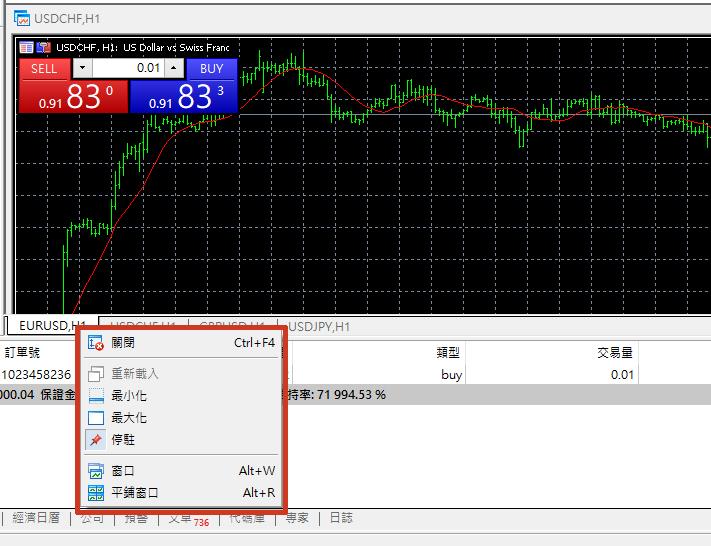
用戶可以通過工具欄中的快捷鍵對圖表進行操作,比如顯示條狀圖、蠟燭圖、線性圖、放大、縮小、平鋪、滾動至最新、調整右側邊緣等。

在某個貨幣對圖表中,可以用鼠標左鍵或者滑輪拖動圖表位置,查看不同時點的數據。另外,在圖表上點擊右鍵,可以有更詳細的操作選項。
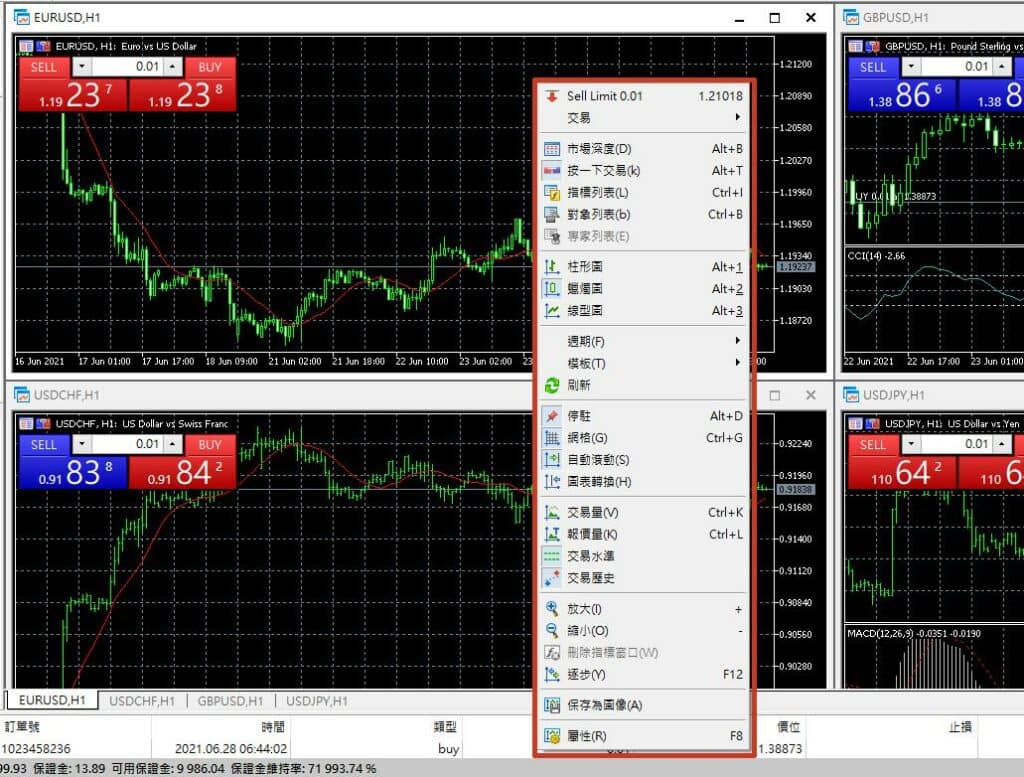
點擊“屬性”可以對圖表的柱體類型和顏色等進行設置,以符合使用習慣。
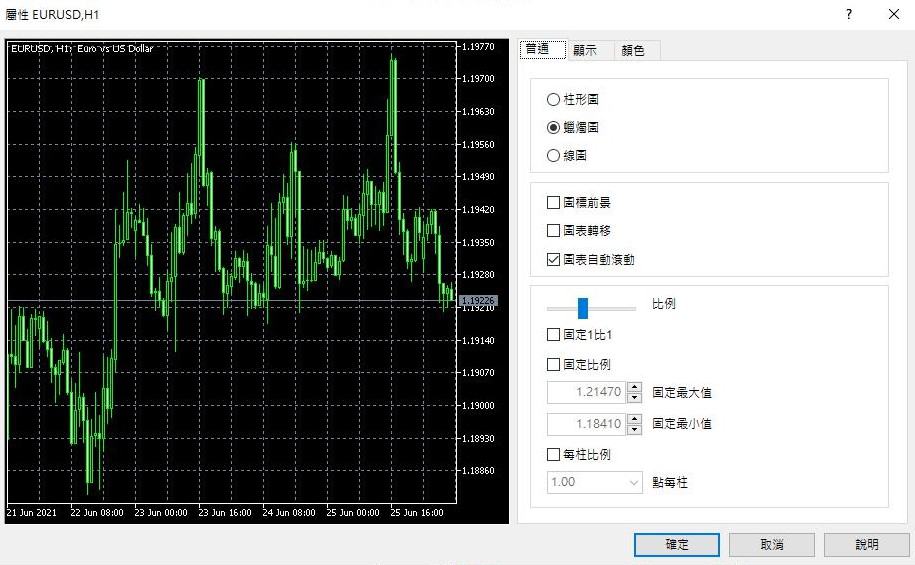
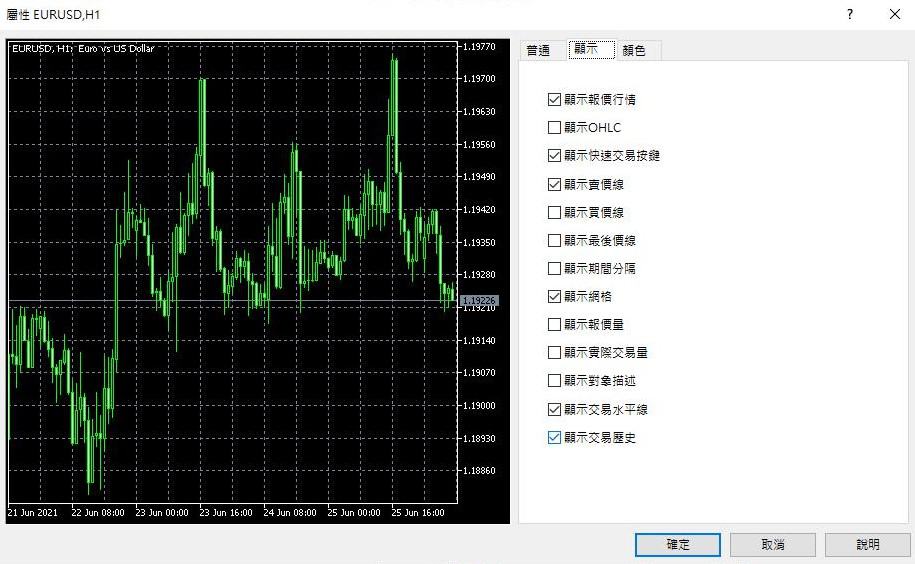
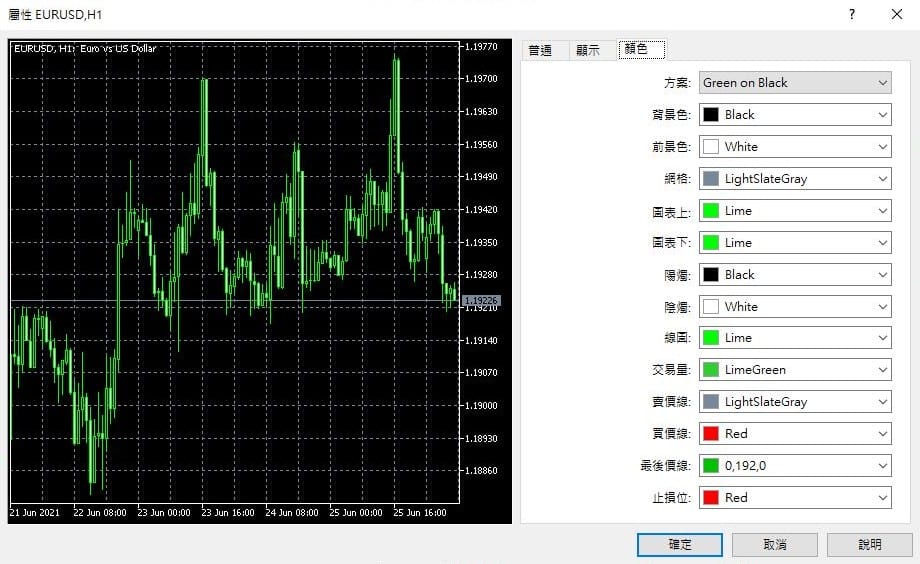
如需調整週期,使用工具條的快捷鍵最方便。對應按鈕本別代表:1分鐘、5分鐘、15分鐘、30分鐘、1小時、4小時、每日、每週、每月。

十字光標是一個很好用的工具,點擊工具條中的這個按鈕,激活十字光標功能。

然後移動鼠標至圖表區域,就可以準確看到十字中心位置的時間和價格訊息。

如果按住鼠標左鍵同時拖動鼠標,可以測量兩點之間的時間距離及波動幅度。這個功能在分析中非常有用。
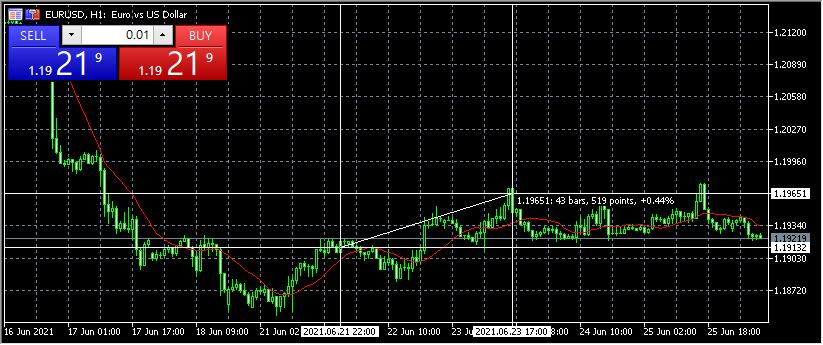
5. 怎麼使用MT4交易
需要進行交易時,在報價顯示視窗中用鼠標右鍵點擊相應的貨幣對,在彈出的菜單中選擇“新訂單”。

得到如下窗口:
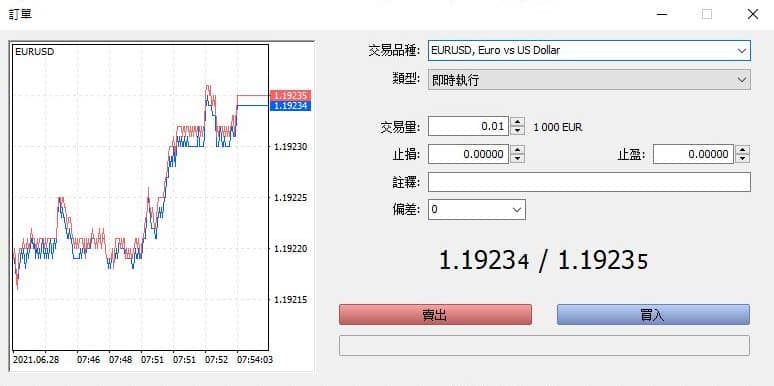
在此核實確認訂單詳情:
- 交易品種:顯示您將要進行交易的貨幣對或者金融工具。
- 交易量:投資者根據自身的風險及資金策略確定交易量。
- 止損和止盈:設定止損或者鎖定收益的價格。
- 設定止損,可以有效阻止潛在虧損;而鎖定收益則可以在未來趨勢難以判定的時候先實現收益,降低風險。
- 注釋:用戶可以自由添加有關本次交易的評論作為備註,比如分析方法或者策略等。
- 類型:投資者可以選擇“即時執行”或者“挂單”方式進行交易。如果投資者需要在滿足一定條件以後才執行交易,比如價格突破某一位置時才買入,那麼就需要使用挂單。
- 偏差:為容許報價時間差產生的價格不一致,促使更好地成交,用戶可以選擇允許偏差的數值,在一定偏差内可以成交。
確認好上述訊息之後,投資者可以點擊紅色按鈕(賣)或者藍色按鈕(買)執行操作。注意,當進行買入操作時,是按照較高價格買入的,而賣出測試執行較低價格。
隨後,會出現下圖所示的確認頁面,用戶可選擇打印保留頁面。
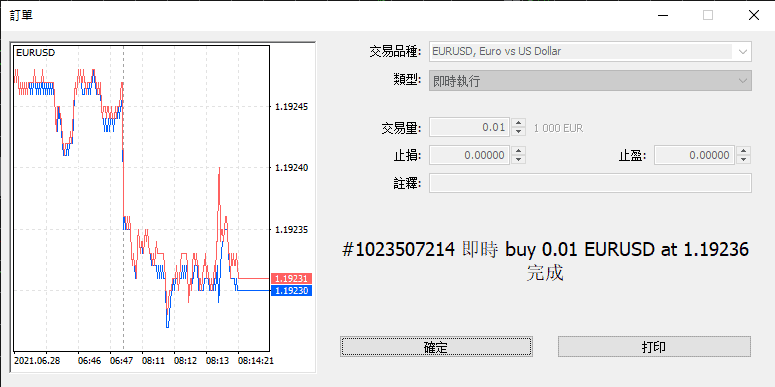
◆ 如何編輯訂單
如遇到需要修改訂單的情況,可以在終端視窗的“交易”標籤中找到需要編輯的訂單,右鍵點擊,選擇“修改或刪除”。

接下來用戶就可以在彈出的訂單詳情頁中編輯止損或者止盈的數據。
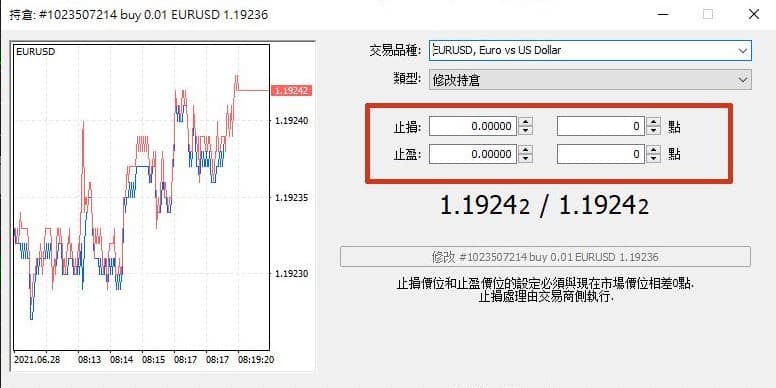
然後點擊“修改”按鈕確認,出現確認信息頁面。
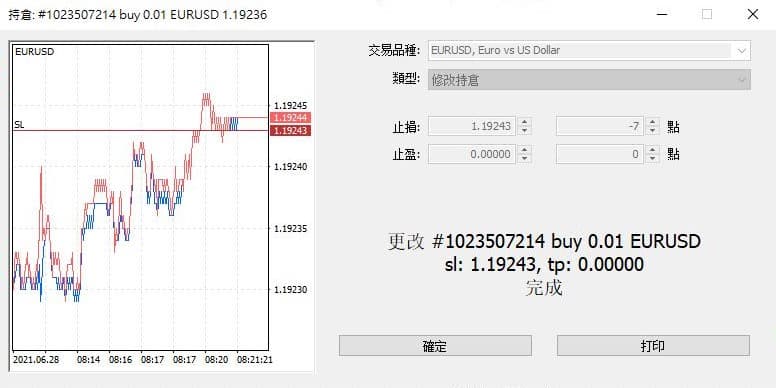
◆ 如何關閉訂單(平倉)
同樣是在終端窗口的“交易”標籤中找到需要關閉的訂單,右鍵點擊,選擇“平倉”。

◆ 有關待辦訂單(掛單)
待辦訂單即附帶條件的訂單,投資者給予訂單一個特定的條件,當達到條件時,MT4執行訂單。具體包括:
- 止損買入(Buy Stop):在上漲行情中,如果希望價格突破某一位置時下單買入,則需要進行止損買入。
- 止損賣出(Sell Stop):在下跌行情中,如果希望價格跌穿某一位置時下單賣出,則需要進行止損賣出。
- 限價買入(Buy Limit):當預測市場將觸底反彈,可以預設在底部價格附近的位置下單買入,以獲取反彈回升帶來的收益。
- 限價賣出(Sell Limit):當預測市場將觸頂回落,可以預設在頂部價格附近的位置下單賣出,盡量以較高的價格賣出,保證收益。
設置掛單的操作與發起新訂單類似,只是在“類型”中需要選擇“掛單”,並設置好待辦訂單的種類、價格、失效時間等要素,點擊“發送”確認。
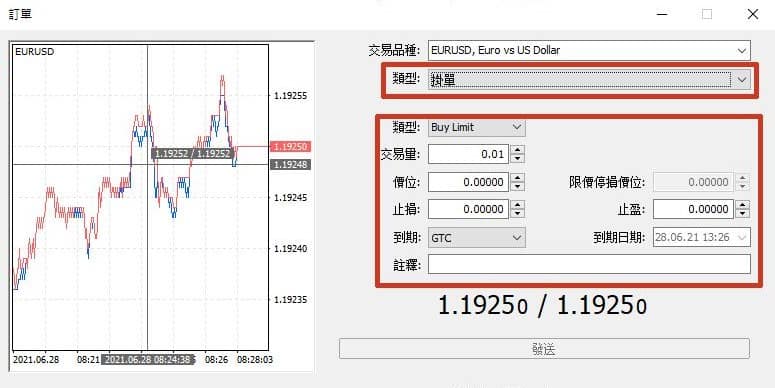
以上就是我們本期的全部內容,相信各位對MT4的基本功能及用法已經有所了解了,建議大家在真正開始交易之前,在MT4平台上多做一些模擬操作,盡量熟悉一下各種快捷功能和右鍵菜單,並多觀察終端窗口中的訊息,總結一下自己的模擬經營成績,在對自己所涉及到的關鍵流程非常熟練之後,再進入實戰。
☛ 延伸閱讀:常見外匯詐騙有哪些?MT4/5是詐騙嗎?如何識別外匯騙局
☛ 延伸閱讀:外匯市場最佳交易時間:何時是外匯最佳入場時機?如何選擇最好的外匯交易時間?
☛ 延伸閱讀:全球主要外匯監管機構有哪些?哪些靠譜?外匯券商的祕密!
☛ 延伸閱讀:什麼是【外匯】點(Pips)?什麼是點值(Pip Value)?怎麼算點和點值?
☛ 延伸閱讀:什麼是外匯交易的槓桿?外匯交易中的槓桿如何計算?
